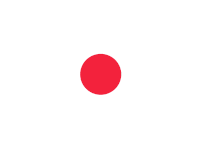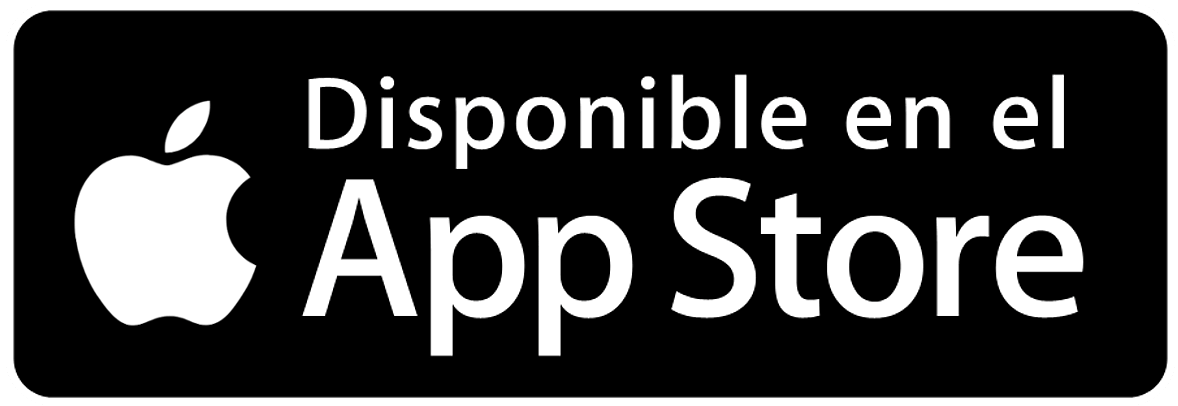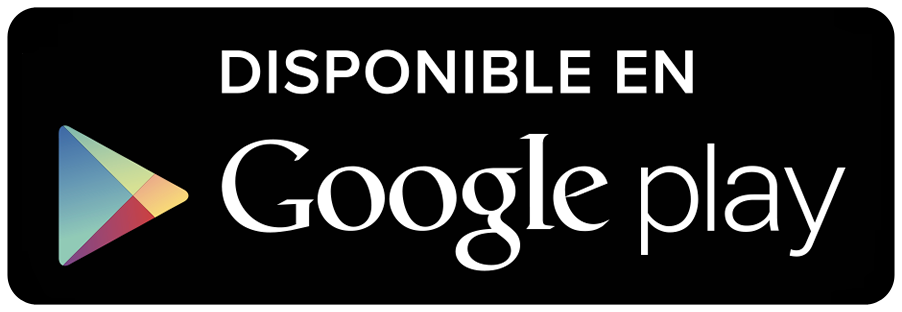Los trucos de Gmail que muy pocos conocen y son muy útiles: cuáles son
Si bien la mayoría lo usa solo para redactar correos, hay muchas otras opciones que se están perdiendo para sacarle el máximo provecho.
Por Canal26
Sábado 27 de Enero de 2024 - 13:17
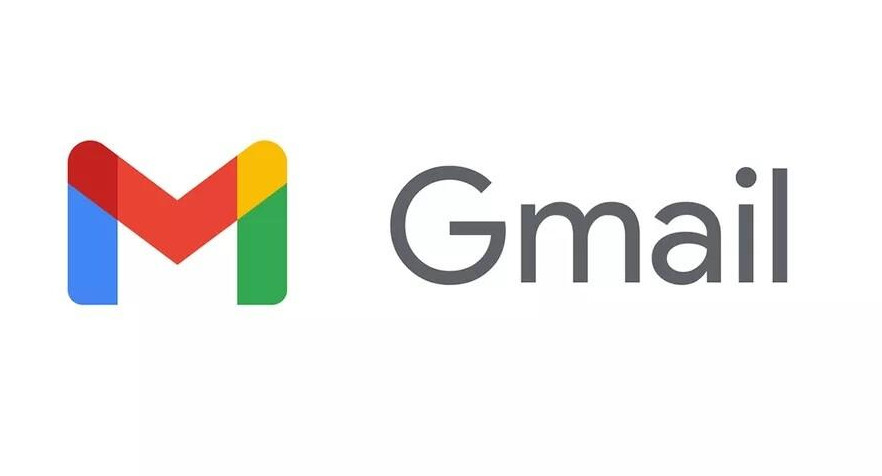 Aplicación Gmail. Foto: archivo Google.
Aplicación Gmail. Foto: archivo Google.
Google comenzó siendo un buscador y con el pasar del tiempo fue incorporando ciertos productos muy funcionales para sus usuarios. La compañía de Larry Page y Sergei Brin tuvo un segundo gran acierto con Gmail, un servicio de correo web superior a los de la competencia.
A lo largo del tiempo, fueron sumando distintas opciones que lo convirtieron en una herramienta muy útil para todo, incluso para profesionales. Aunque no todos saben como sacarle provecho al máximo, ya que no conocen las funciones más avanzadas.
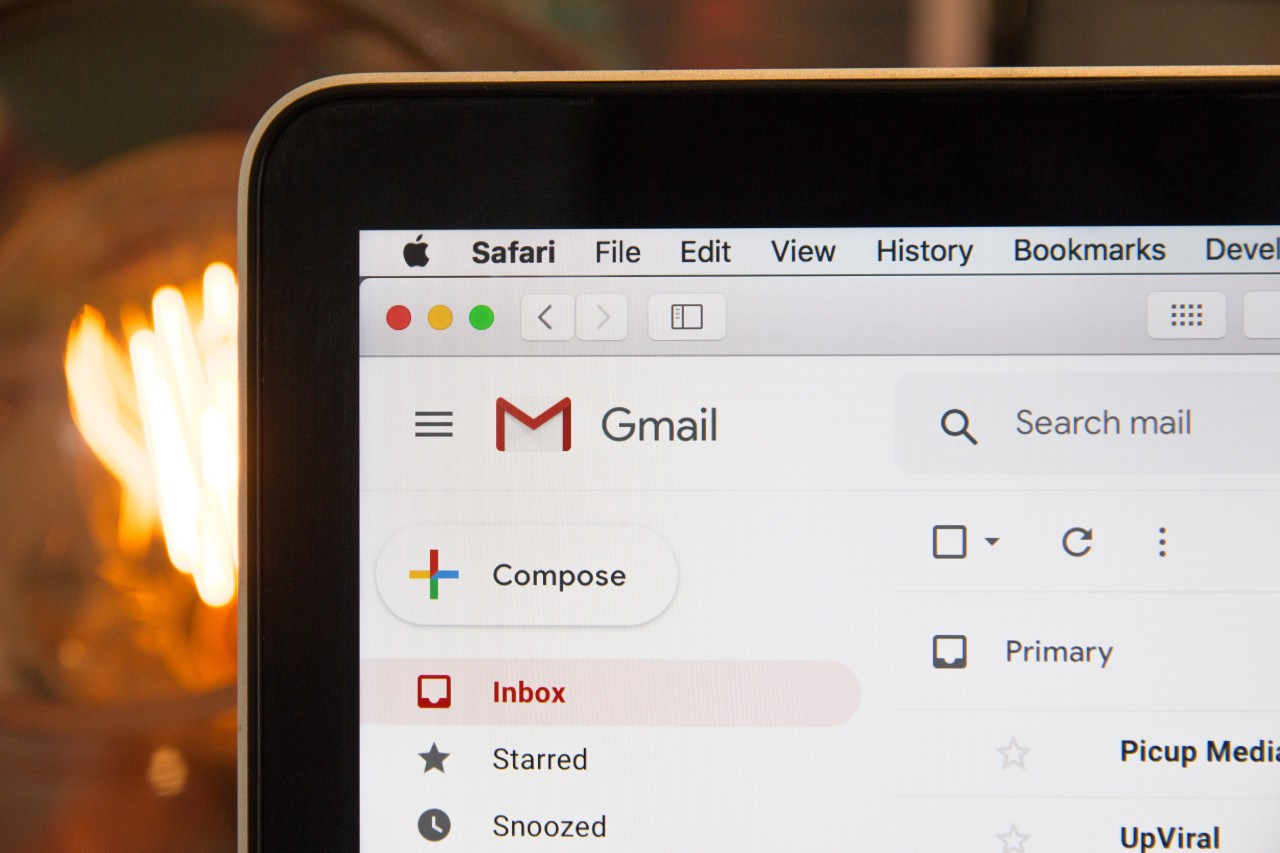 Correo electrónico. Foto: Gmail
Correo electrónico. Foto: Gmail
El espacio de almacenamiento que ofrecía Gmail hizo que fuera una de las mejores opciones para muchos usuarios. Si bien la mayoría solo lo utiliza para redactar y enviar correos de forma sencilla, hay otras funciones para sacar más ventaja de esta herramienta.

Te puede interesar:
Proteger la privacidad en Facebook: cómo restringir el perfil en muy pocos pasos
Algunos trucos de gmail que muy pocos conocen

Te puede interesar:
WhatsApp: cómo activar el "modo Outlander" en pocos y simples pasos
1. Borrar el correo electrónico que acabas de enviar
Por si no lo sabías, gmail cuenta con la opción de borrar un correo ya enviado. Para eso hay que seguir unos simples pasos:
- Icono de ajustes (arriba a la derecha)
- Configuración>General
- Activa la opción "deshacer envío''
- Elegí 30 segundos
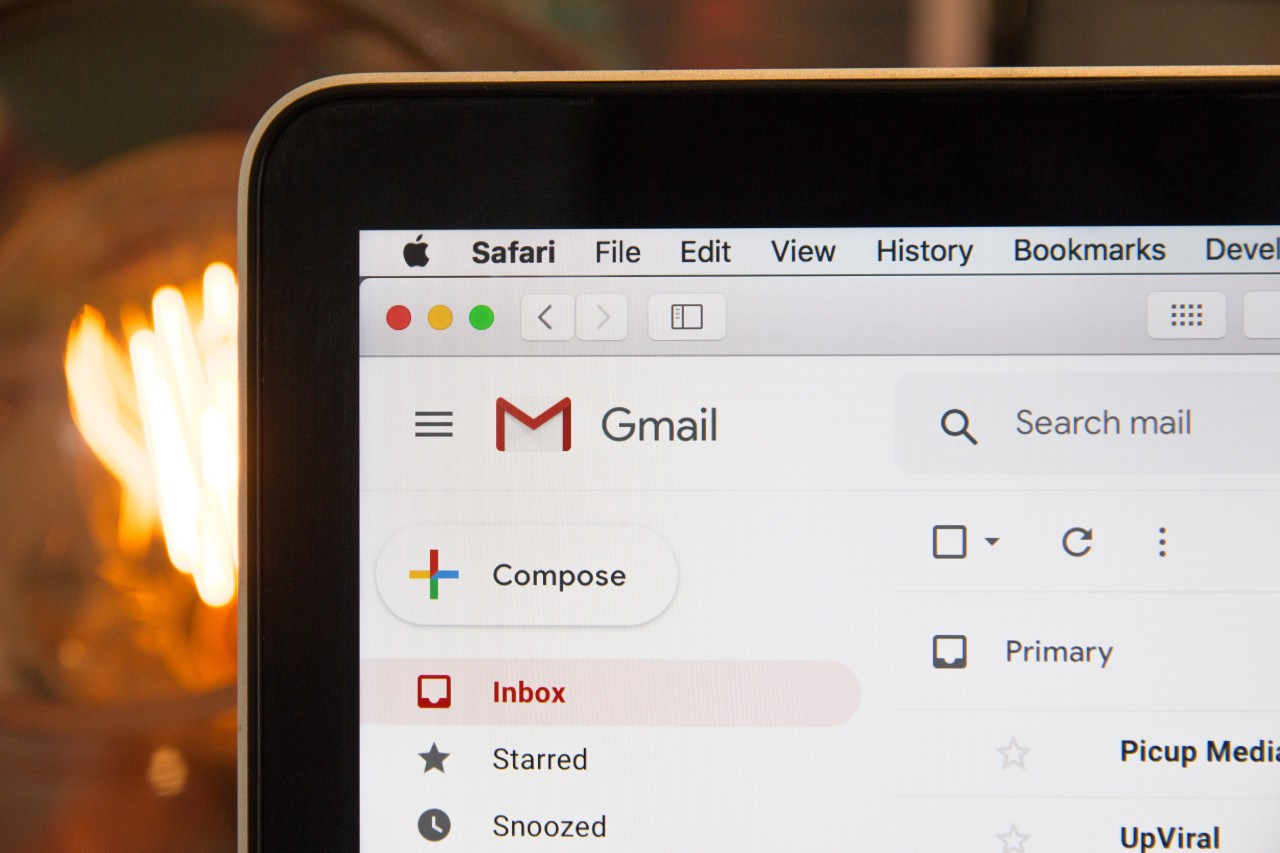 Hay algunos trucos de gmail que muy pocos conocen. Foto: Gmail
Hay algunos trucos de gmail que muy pocos conocen. Foto: Gmail

Te puede interesar:
Silenciar los grupos de WhatsApp: cómo funciona la nueva actualización de la app
2. Deshacerse de los correos electrónicos promocionales para siempre
- Escribí "unsubscribe" en la barra de búsqueda de Gmail.
- Selecciona todos los correos electrónicos con la etiqueta de cancelación de suscripción.
- Toca el botón de eliminar para borrarlos todos

Te puede interesar:
Las dos aplicaciones para seguir en tiempo real los resultados de las elecciones en Estados Unidos
3. Enviar un correo electrónico confidencial.
Para que tu correo electrónico sea confidencial hay que desactivar las funciones de copia, impresión, reenvío. Para activarlo, pulsá sobre el símbolo del candado mientras envías un nuevo correo electrónico.
 Cómo enviar un correo confidencial. Foto: Unsplash
Cómo enviar un correo confidencial. Foto: Unsplash

Te puede interesar:
WhatsApp incorporó una "lupa escondida" para proteger a los usuarios: cómo utilizarla
4. Consultar tu Gmail sin conexión.
Solamente hay que seguir unos sencillos pasos para activar este modo de Gmail sin conexión:
- Accedé a tu cuenta de Gmail.
- Hacé clic en el icono del engranaje o "Quick settings".
- Hace clic en "See all settings".
- Seleccioná "Offline".

Te puede interesar:
Halloween: cuatro trucos de Instagram para darle color y terror a nuestras redes sociales
5. Utilizá Gmail con los atajos de teclado
- Mayúsculas + I: marcar como leído.
- ⌘ o Ctrl + Enter: enviar un correo electrónico
- ⌘ o Ctrl + K: para insertar un enlace
- C para redactar
- / para buscar en tus correos electrónicos
- D para redactar en una nueva pestaña

Te puede interesar:
WhatsApp sigue los pasos de Instagram: ahora se podrá compartir música en los estados
6. Enviar un correo electrónico más tarde
Si tenés tiempo de redactar un mail y querés que se envíe más tarde, es muy fácil de hacerlo:
- Hacé clic en la flecha hacia abajo junto a 'enviar'
- Elegí 'Programar envío'
- Seleccioná la fecha + hora que quieras
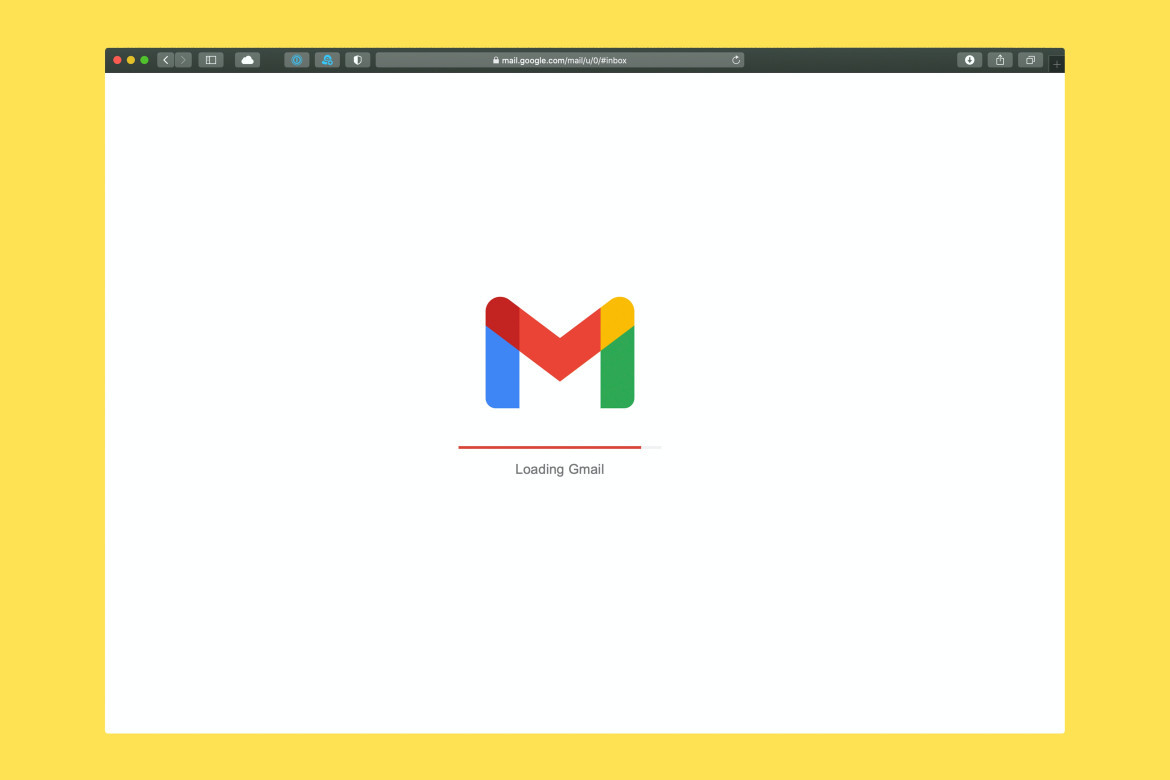 Pantalla de carga de Gmail. Foto: Unsplash.
Pantalla de carga de Gmail. Foto: Unsplash.

Te puede interesar:
Cambios importantes en Google Fotos: avisará qué imágenes fueron retocadas o creadas con Inteligencia Artificial
7. Posponer un correo electrónico
Si tenés un correo que no es tu prioridad:
- Hacé clic en el icono del reloj de la derecha
- Elegí cuánto tiempo quieres posponer el correo electrónico
- Aparecerá de nuevo en tu buzón en esa fecha.

Te puede interesar:
Cómo activar el “modo calabaza” en WhatsApp para vivir con todo Halloween
8. Usar etiquetas
Creá etiquetas personalizadas para diferentes tipos de correos electrónicos como "Trabajo", "Personal" o "Viajes".
- Hacé clic en el botón "Etiquetas" de la barra de herramientas y seleccionar la etiqueta que quieras utilizar.

Te puede interesar:
¿Querés disfrutar de una película en grande?: los 5 celulares que puede proyectar su pantalla en la pared
9. Creá plantillas
- Seleccioná Redactar.
- Escribí el texto que deseas utilizar para la plantilla en el campo de correo electrónico.
- Seleccioná el menú de tres puntos y, a continuación, Plantillas.
- Seleccioná Guardar borrador como plantilla.

Te puede interesar:
Las fotos de WhatsApp ocupan espacio en el celular: qué se puede hacer con ellas
10. Archivá los correos importantes
Más Leídas
-
1
WhatsApp: qué significa sacar la foto de perfil, según la psicología

-
2
WhatsApp dejará de funcionar en algunos celulares a partir de diciembre 2024: los modelos afectados

-
3
Adiós a la PlayStation 4: a partir de qué fecha Sony dejará de dar soporte a la consola

-
4
Los increíbles anteojos tecnológicos de Samsung que cuentan con inteligencia artificial

-
5
En simples pasos: cómo pasar una canción de Instagram a una playlist en Spotify